Как узнать айди вконтакте (адрес страницы, ссылку). какой у меня айди (id)?
Содержание:
- Как узнать свой или чужой ID
- Просмотр и изменения ID группы или сообщества
- Узнаем ID группы ВК
- Веб-сайт
- Как узнать свой ID в ВК
- Как и где посмотреть свой ID Вконтакте?
- Как узнать ID пользователя ВК
- Для чего нужен ID страницы в ВК
- Можно ли узнать всю информацию о человеке в ВК по ID и как
- Веб-сайт
- Мобильное приложение
- Как узнать
- Как узнать айди пользователя Вконтакте?
- Как узнать id ВК
Как узнать свой или чужой ID
Многие знают, что несколько лет назад ВКонтакте добавили возможность менять адрес страницы. До этого он выглядел, как ID и порядковый номер после него:
Сейчас же ссылки могут иметь следующий вид:
А теперь вернемся к сути вопроса.
С компьютера
Для того, чтобы узнать ID своей или чужой страницы с компьютера есть несколько способов. Давайте пройдемся подробнее по каждому из них:
- Через «Стенку» на странице
Для этого достаточно нажать правой кнопкой мыши на «Мои записи» и выбрать пункт «Открыть в новой вкладке». В браузере откроется новое окно, которое будет иметь ссылку вида /wall09934575. Числа, которые находятся после слова «wall» и есть искомые нами цифры:
- Через аватарку
Нажимаем на свою аватарку или аватарку друга, человека, чей ID хотим узнать. Она откроется в полном размере, а адресная строка изменит свой вид:
Все, что находится после слова «Photo» и до нижнего подчеркивания – идентификатор.
- Через фотоальбомы
Если у человека, чей адрес нужно узнать не закрыты альбомы, то просто выбираем блок «Фотографии» и открываем его в новой вкладке:
Помимо вариантов с фотоальбомом, можно выбрать так же видеозаписи или же аудиозаписи. В зависимости от того, к чему есть доступ.
- Через сообщения
Просто переходим в диалог, или создаем новый с человеком, чей идентификатор хотим узнать. В адресной строке увидим изменившуюся ссылку:
Последнее значение – это и есть искомые нами циферки.
С мобильного телефона
Узнать ID с мобильного телефона можно только используя мобильную версию браузера. Проблема в том, что приложение ВКонтакте не дает возможности видеть URL ссылки на страницы. Через приложение копируем ссылку и вставляем ее в любой диалог. Если ссылка скрыта, то принцип такой же, как и с основной версией. Нужно просто выбрать интересующий раздел и скопировать оттуда ссылку.
Просмотр и изменения ID группы или сообщества
Здесь принцип схож. Достаточно открыть нужную группу, и из адресной строки скопировать искомое значение
Обратите внимание, у групп и публичных страниц отличается маркировка — club или publick
Айди группы Вконтакте
Если администратор изменил адрес, посмотреть исходную версию можно по аналогии. Наводим курсор на аватарку, и берем числовые данные из ссылки.
Просмотр исходных данных
Давайте научимся менять
Если вы являетесь администратором сообщества, то вам доступна функция изменения айдишника.
Чтобы сделать это, перейдите в группу. Нажмите на кнопку «Управление«. На следующей странице убедитесь, что активна вкладка «Настройки«. Здесь найдите блок «Адрес страницы«, и укажите желаемые данные. Затем нажмите на кнопку «Сохранить«. Сообщество будет доступно по новой ссылке.
- https://cho-cho.ru/kak-uznat-id-stranicy-vkontakte
- https://gidsocial.ru/kak-uznat-id.html
- https://soc-faq.ru/vkontakte/page-vk/chto-takoe-id-poisk-i-zamena.html
- http://useroff.com/kak-uznat-id-v-kontakte.html
Узнаем ID группы ВК
Находясь на главной странице группы, идентификатор которой необходимо узнать, обратив внимание на адресную строку браузера. Если после URL-адреса сайта ВК указано значение из цифр с дополнением в виде «club» или «public», просто скопируйте его
В таком случае набор символов после «vk.com» является ID сообщества, который можно использовать в дальнейшей без изменений.
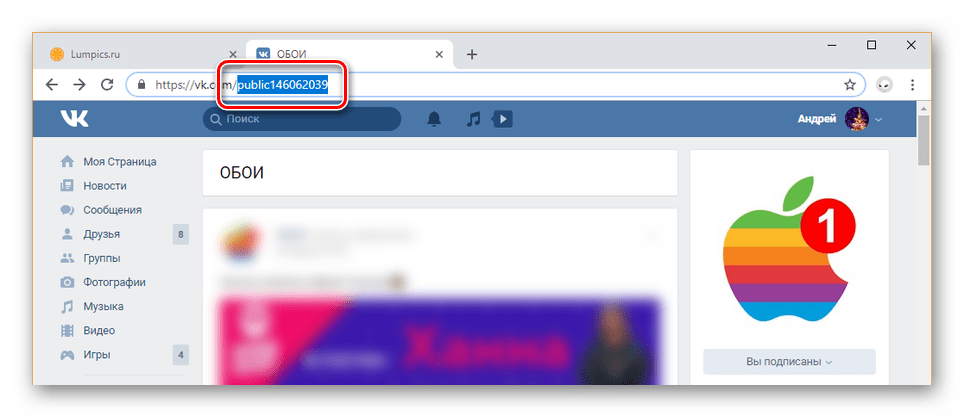
Мы не будем акцентировать внимание на ID обычных страниц ВК, остановившись исключительно на группах и сообществах на ПК и мобильных устройствах. Если вас интересует данная тема более подробно, можете ознакомиться с общей статьей по идентификаторам на нашем сайте
Подробнее: Как узнать ID ВК
Способ 1: Онлайн-сервис
Так как в ранее упомянутой статье мы рассказали обо всех стандартных способах вычисления ИД ВКонтакте, в этой методе будет рассмотрен специальный онлайн-сервис, который, помимо отображения точного ID, очень удобен в использовании. В частности это связано с автоматическим анализом разновидности сообщества, будь то «Группа» или «Публичная страница», не требуя ручной подстановки символов к номеру.
- Открыв главную страницу группы, выделите все символы из адресной строки и скопируйте путем нажатия сочетания клавиш Ctrl + C.
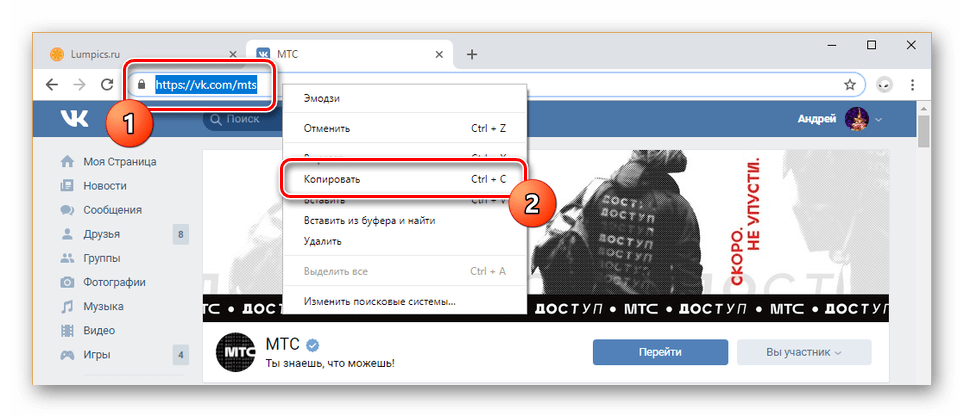
Откройте страницу онлайн-сервиса, используя ссылку, представленную чуть выше, и в поле «Введите адрес страницы/группы» вставьте скопированный URL-адрес. Для этого следует нажать клавиши Ctrl + V.
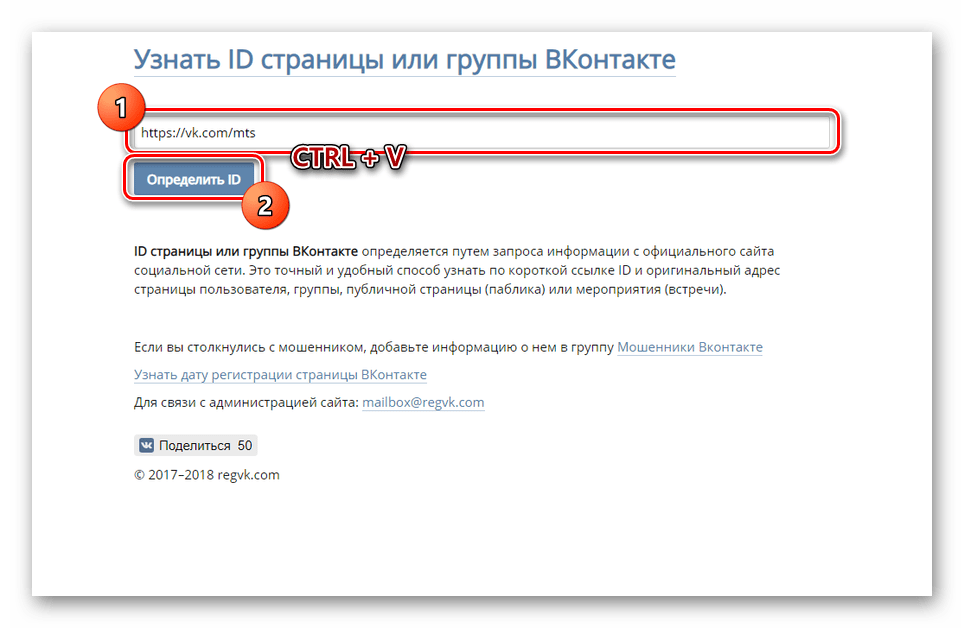
Кликните по кнопке «Определить ID», чтобы произвести анализ указанного адреса группы.
Если все было сделано в точности по нашей инструкции, под кнопкой появится информация о сообществе, включающая в себя аватарку, название и следующие значения:
- «ID публичной страницы или группы» — уникальный номер паблика;
- «Оригинальный адрес» — неизменная ссылка на группу;
- «Отображаемые адрес» — альтернативная ссылка, присвоенная администрацией сообщества.
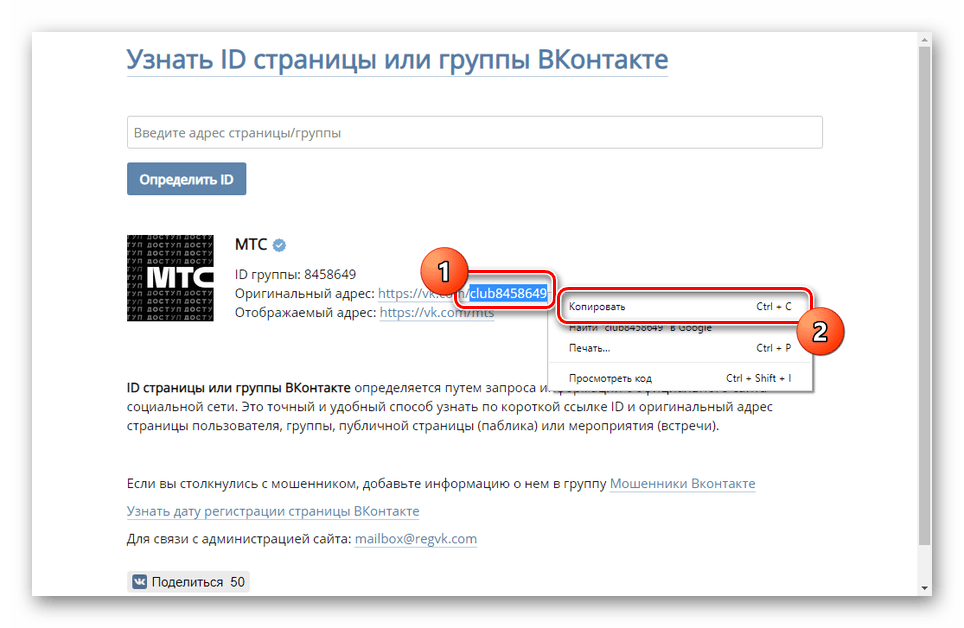
Получив неизменный вариант ссылки на группу ВКонтакте, вы можете ее сократить во время вставки или копирования. Для этого следует проигнорировать или удалить все, что указано до «club» или «public».
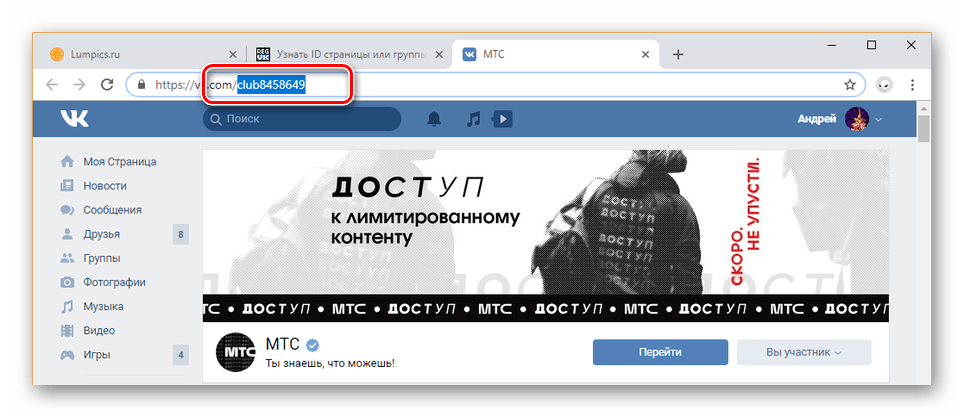
Этот способ является наиболее универсальным из всех возможных, так как помимо правильного идентификатора вы получите доступ к любым другим связанным ссылкам.
Способ 2: Kate Mobile
В случае с мобильным приложением ВКонтакте возможность узнать идентификатор по стандарту отсутствует, однако вычислить его все же можно через другое во многом более удобное ПО Kate Mobile. При этом рассматриваемая далее функция практически аналогична имеющейся в официальном приложении, но с оговоркой на то, что скопирована будет неизменная ссылка вместо присвоенного адреса.
- Установив приложение и авторизовавшись на своей странице, перейдите к интересующему вас сообществу. Здесь нужно раскрыть меню с помощью значка с тремя точками в правом верхнем углу экрана.
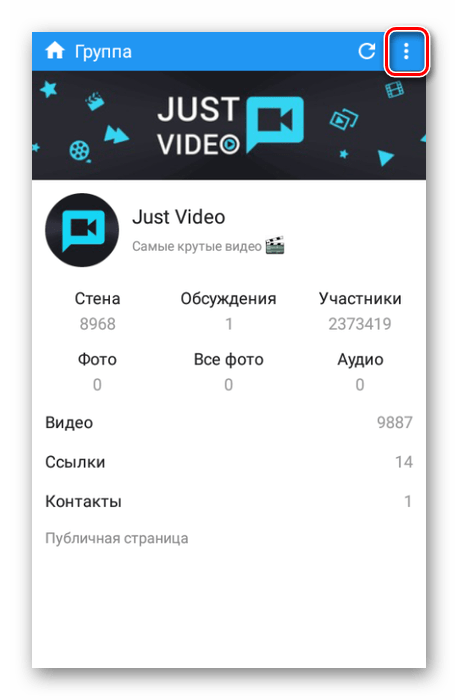
Из представленного списка выберите пункт «Скопировать ссылку» и проследите, чтобы появилось уведомление об успешном завершении данной процедуры. Скопирован при этом будет постоянный адрес группы, а не измененный администрацией.
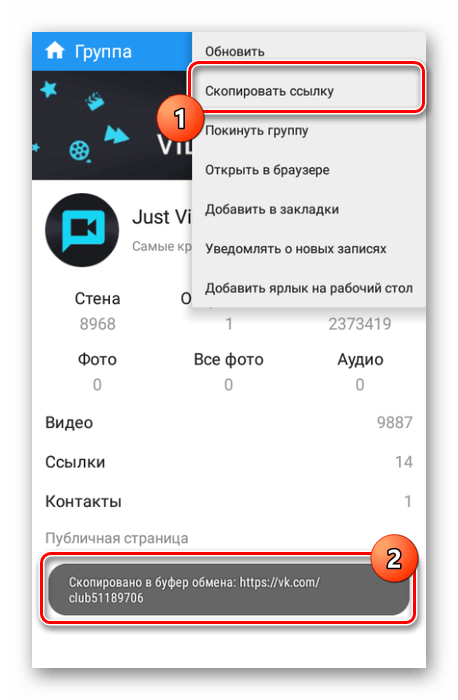
Теперь откройте любой текстовый редактор и вставьте содержимое буфера обмена. Для этих целей подойдет как отдельное приложение, так и текстовые поля во ВКонтакте.
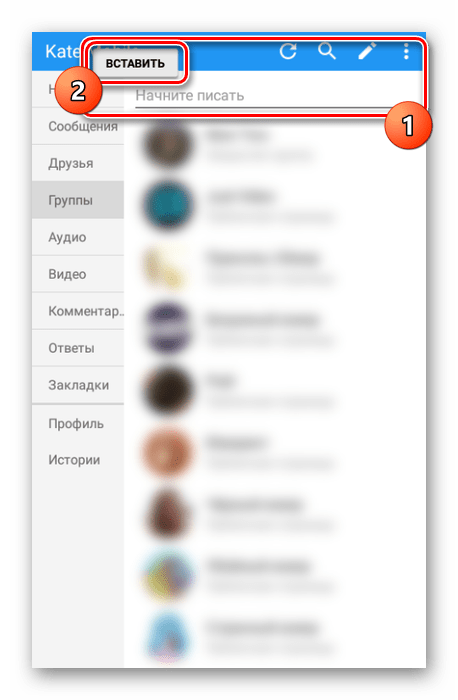
Получившуюся в итоге ссылку можно с легкостью отделить от URL-адреса ВК, получив внутренний ID. Впоследствии он может быть использован, например, при создании меню или указании ссылки на сообщества партнеров.
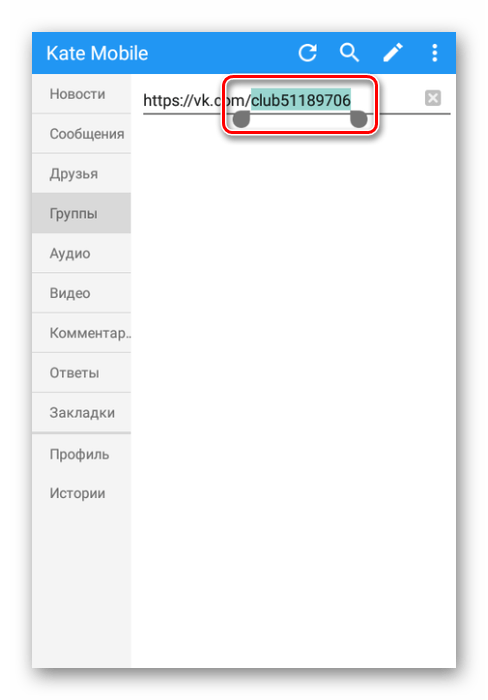
Надеемся, разобранный метод позволил вам достичь желаемого результата, так как на этом инструкция подходит к своему завершению.
Веб-сайт
Полная версия сайта ВК позволяет вам выполнять поиск пользователей различными методами, описанными нами в отдельной статье. Кроме этого, информацию о человеке можно найти по его номеру ID.
Эта инструкция позволит вам узнать информацию о владельце страницы, исходя из данных, указанных пользователем ВКонтакте — ни больше, ни меньше. Вычислить какую-либо более личную информацию через рассматриваемый ресурс невозможно.
Способ 1: Прямой переход
Как вы, должно быть, знаете, идентификатор является неотъемлемой частью прямой ссылки на страницу пользователя. Благодаря этому вы можете мгновенно перейти к нужному профилю, добавив необходимые символы в адресную строку.
- Откройте любую страницу сайта ВКонтакте и удалите из адресной строки все содержимое, оставив лишь доменное имя.
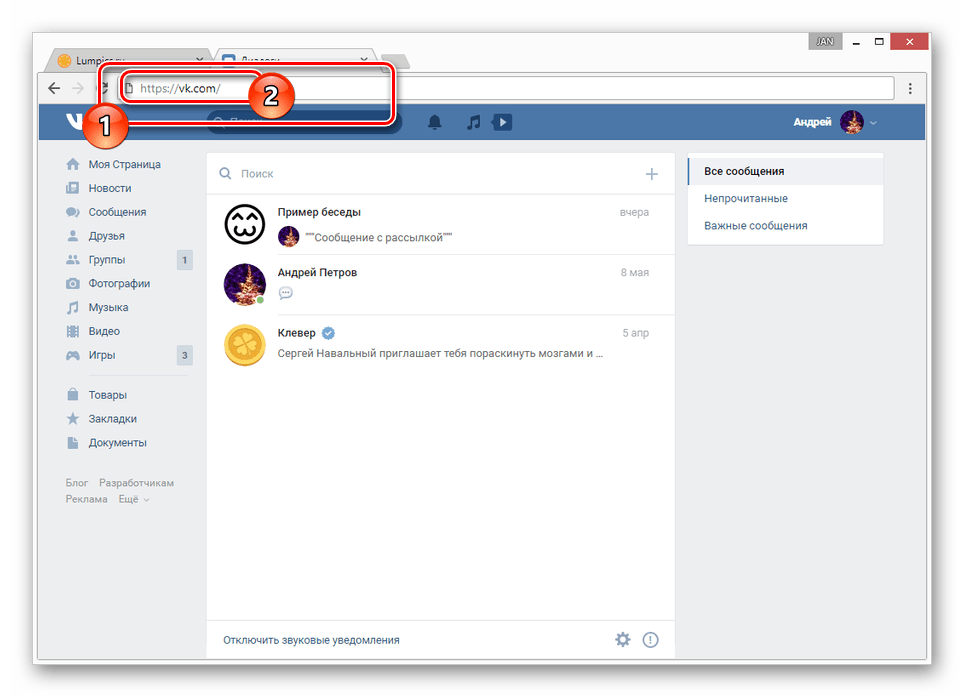
После разделителя добавьте имеющийся идентификатор пользователя, предположительно выглядящий следующим образом.
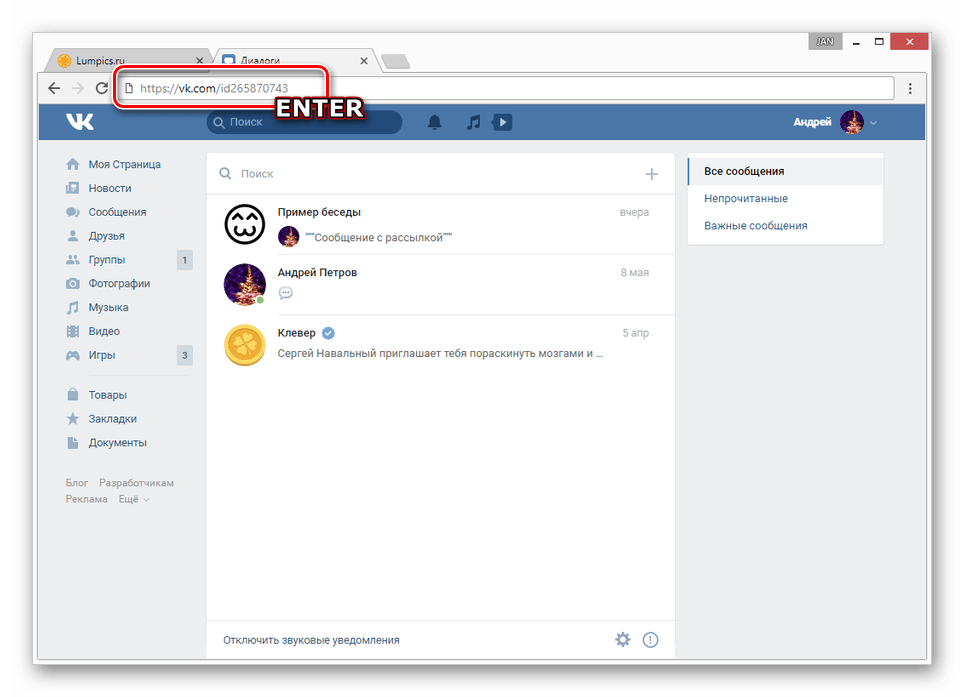
В некоторых случаях вместо стандартного ID у вас может быть логин человека, состоящий из уникального набора символов. Его также можно вставить после доменного имени, но гарантировать успешный переход на страницу нужного человека невозможно.
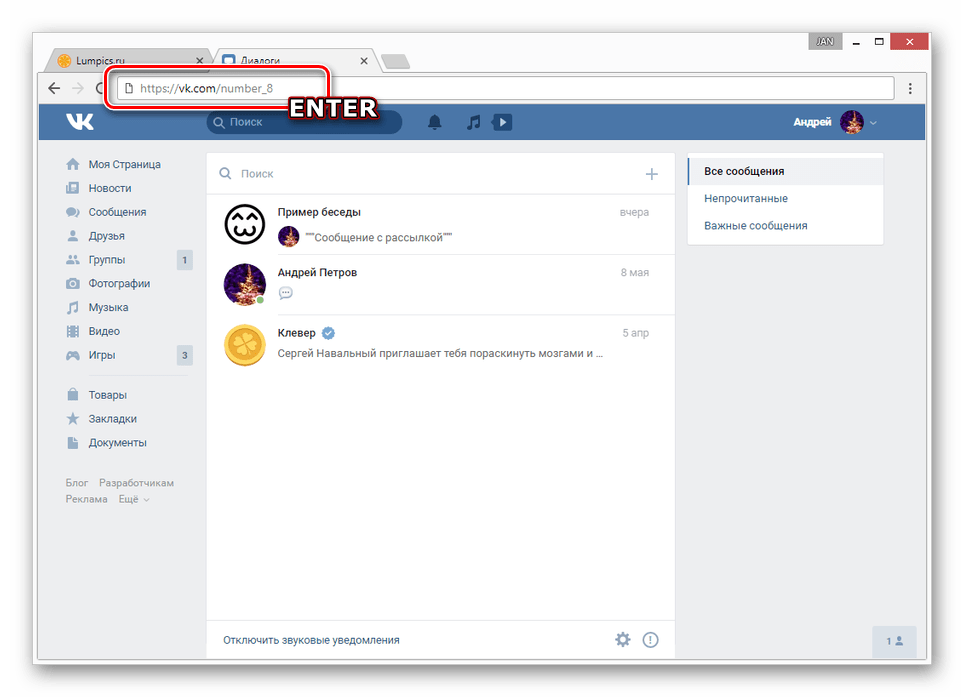
После нажатия клавиши «Enter» вы будете перенаправлены к странице пользователя, на которой представлена основная информация о нем.
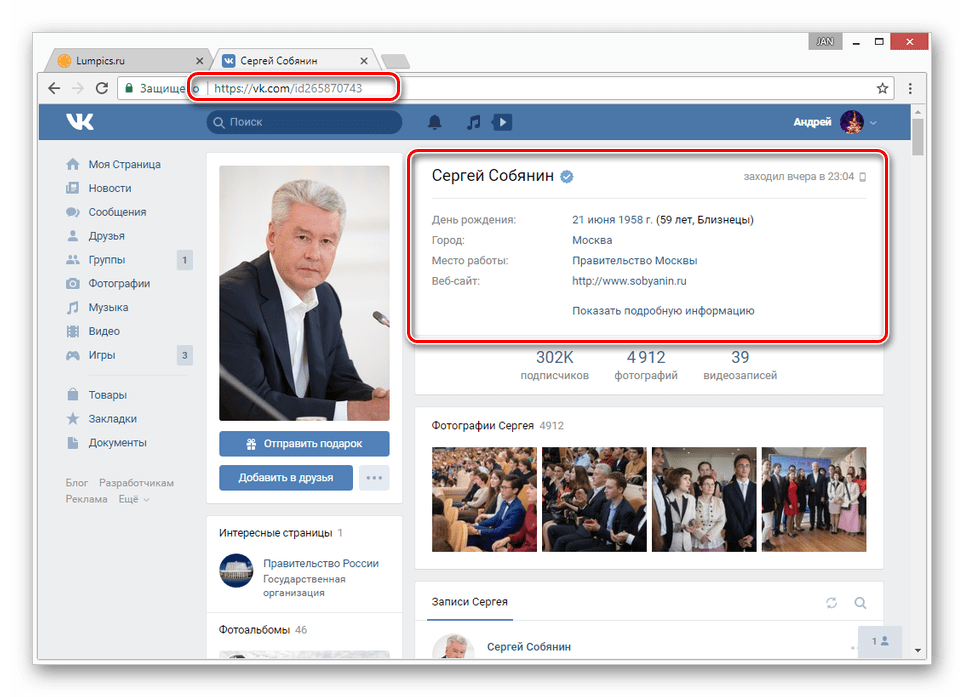
Воспользуйтесь ссылкой «Показать подробную информацию», чтобы развернуть дополнительные блоки с данными.
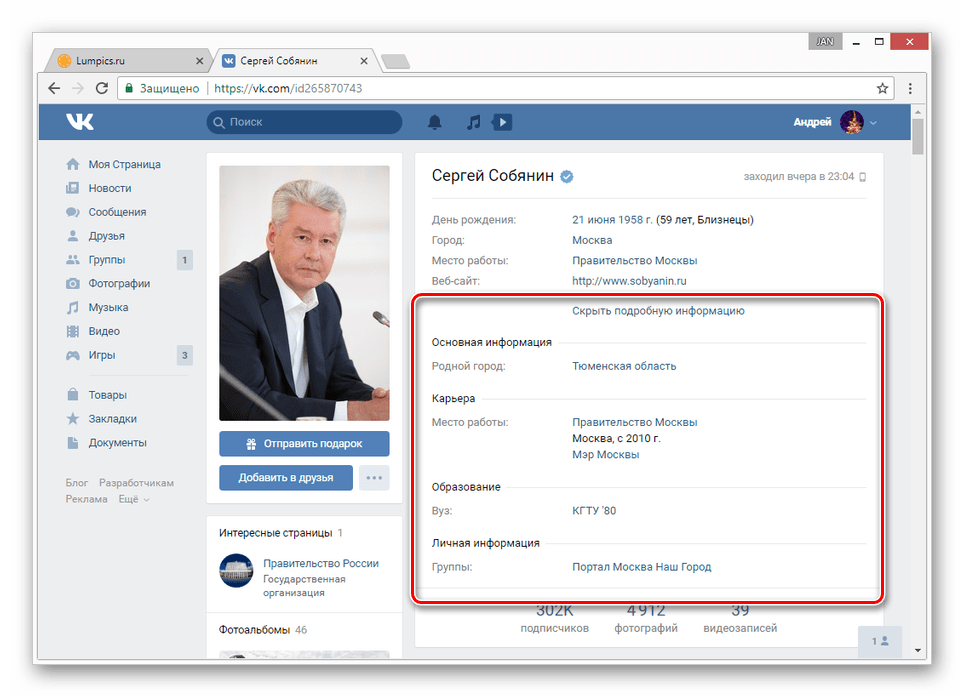
На этом метод можно завершить, так как информация о пользователе успешно найдена.
Способ 2: База данных
Каждый ID ВКонтакте представляет собой уникальный номер, который не может быть использован повторно даже в случае удаления страницы. При этом каждый из номеров автоматически фиксируется в базе данных сайта, доступ к которой вы можете получить по специальной ссылке.
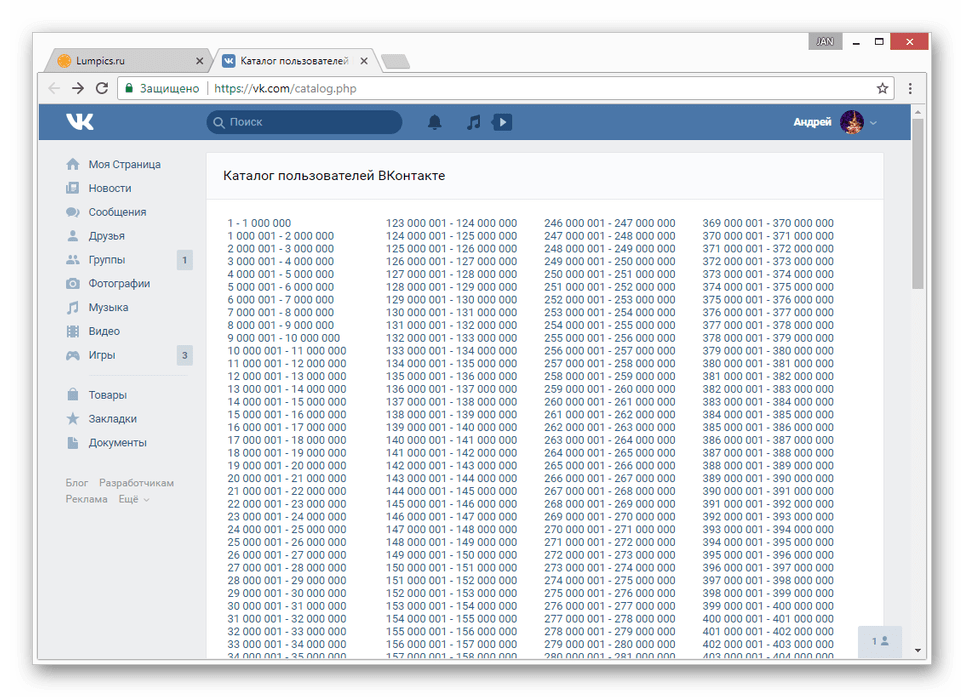
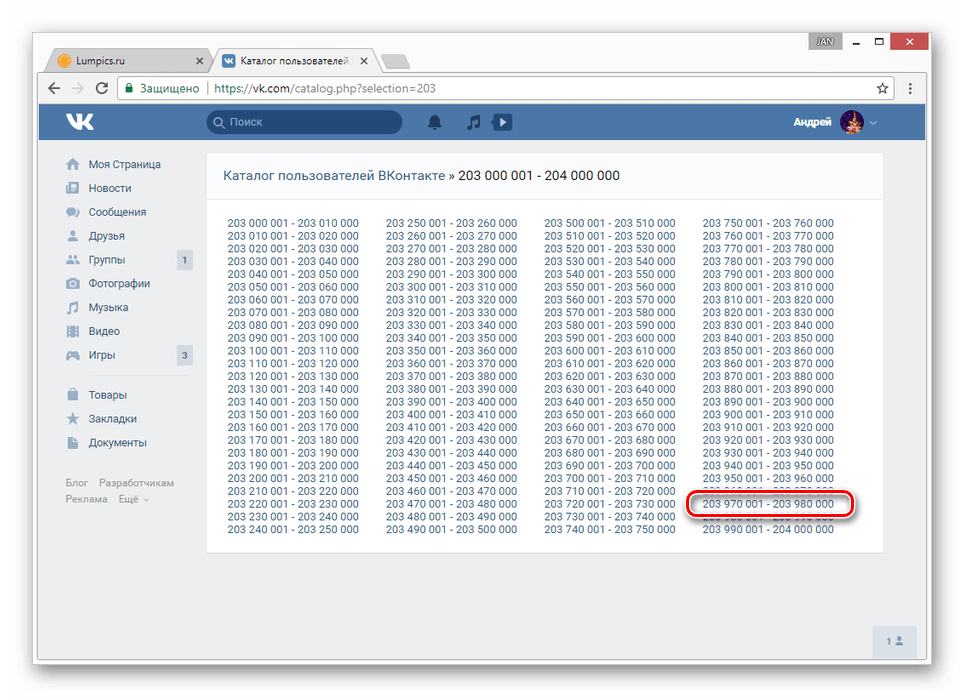
Вновь выберите значение, исходя из последней тройки чисел в идентификаторе. К примеру, в случае с «id203966592» выбираем строчку «203 966 501 — 203 966 600».
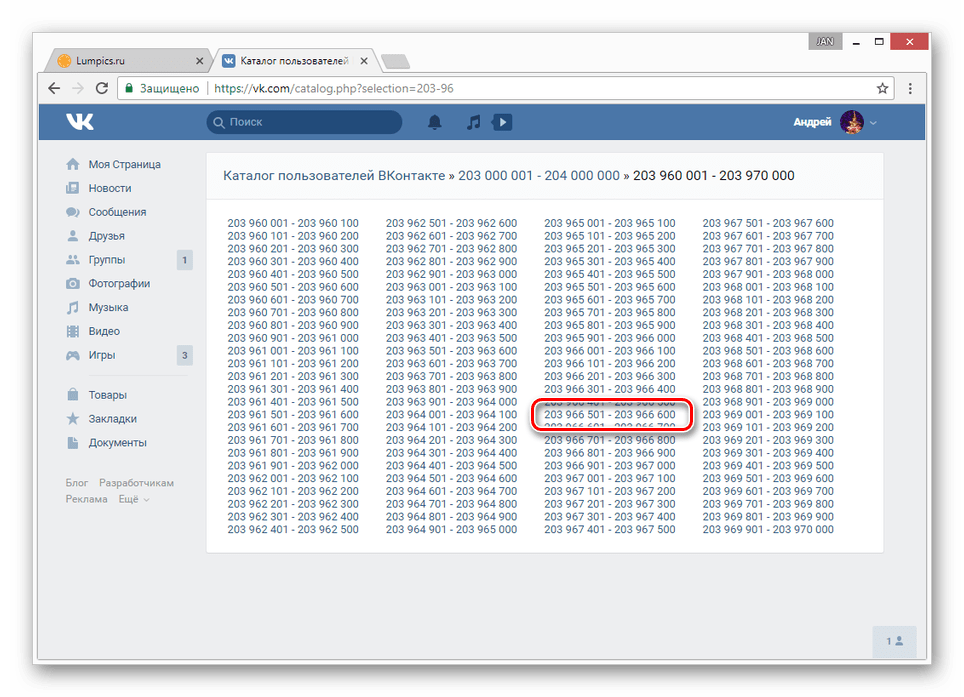
Чтобы завершить процесс вычисления пользователя, на последней представленной странице найдите точное совпадение с идентификатором. Тут же отображаются имена всех владельцев конкретных ID.
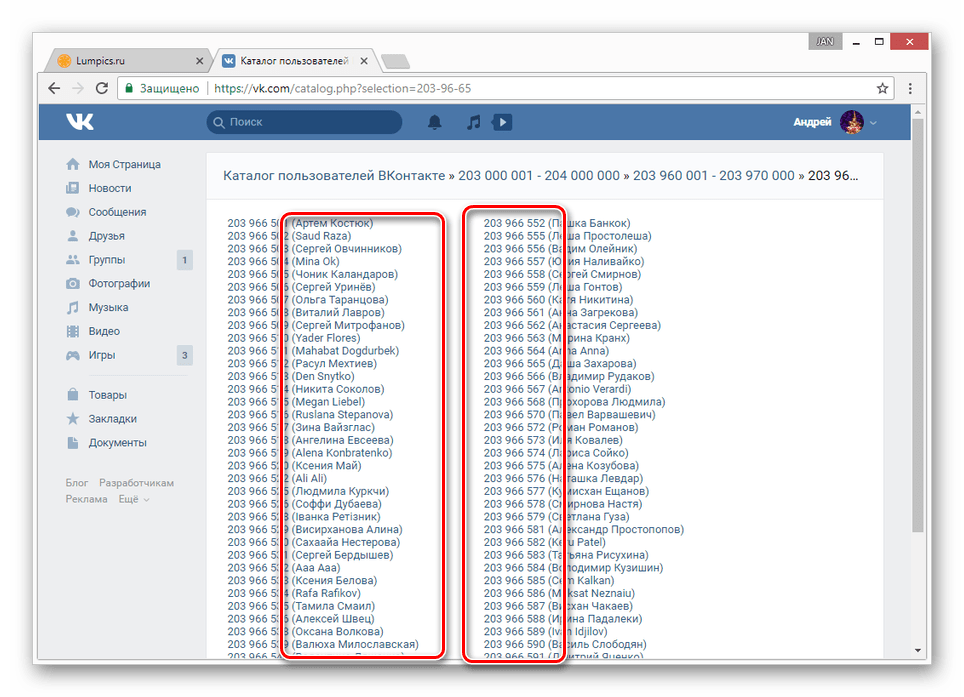
Чтобы упростить поиск, нажмите на клавиатуре сочетание клавиш «Ctrl+F» и в появившееся поле вставьте идентификатор. При этом не забудьте его разделить на группы по три числа.
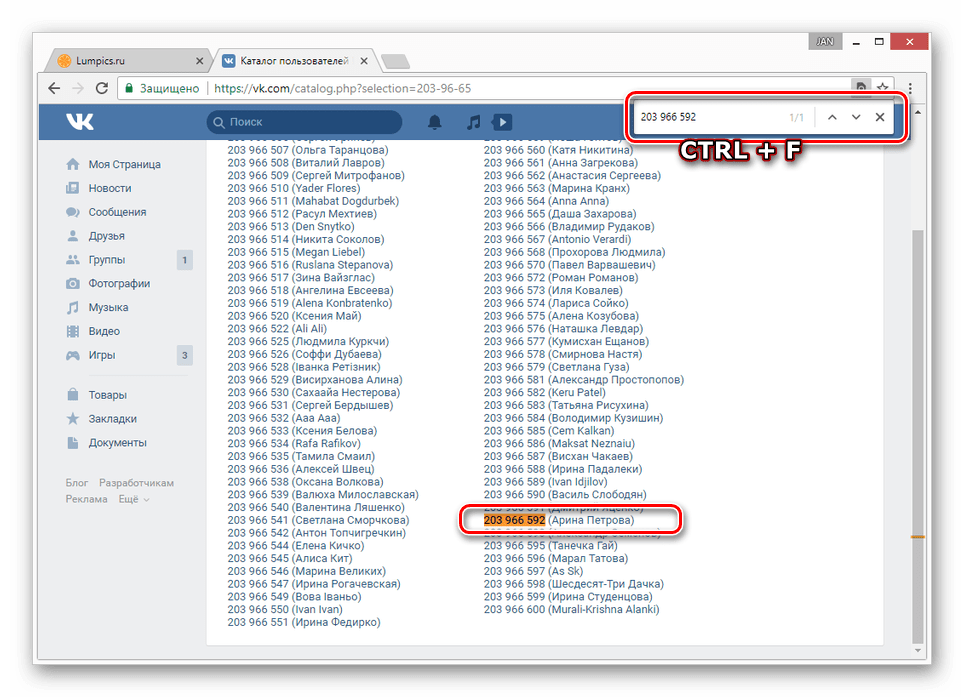
После клика по найденной ссылке, как и в прошлом способе, вам будет представлена основная информация о пользователе.
Надеемся, рассмотренные способы помогли вам вычислить нужных людей по имеющимся номерам ID.
Как узнать свой ID в ВК
Ситуация 1 (самая простая). Бывает так, что новый знакомый просит для простоты поиска и идентификации Вас в соцсети, номер Вашей страницы. И ты стоишь, как дурак не очень умный человек, и думаешь: «Что это за зверь такой и где его взять-то вообще? Может меня обделили при раздаче». А на самом деле, нет ничего проще, чем решить вопрос, как узнать свой ID в ВК.
Через адресную строку
Самый логичный путь, как можно найти свой ID адрес в ВК, — организовать поиск через адресную строку. Для этого:
Авторизуйтесь в личном профиле со своим логином и паролем;
И перейдите во вкладку «Моя страница», после этого в адресной строке Вы увидите исковые данные после заветного «ID».
Через настройки
Еще одно простое решение, как узнать свой ID (АйДи) в ВК через телефон — мобильное приложение ВКонтакте или мобильный браузер. Хотя этот способ равнозначно подойдет и для компьютера, но надо учитывать, что подобным образом можно получить информация только о том аккаунте, через который выполнен вход в соцсеть. Так что выудить данные для чужого профиля, если у Вас нет доступа к нему, не получится.
Итак, мы с Вами решаем вопрос, как посмотреть свой ID в ВК. Для этого Вам потребуется:
- На верхней панели справа кликнуть по своему имени.
- В выпадающем списке выбрать «Настройки».
Найти «Адрес страницы». Если после доменного имени отображается слово (короткое имя, придуманное пользователем), то стоит кликнуть «Изменить».
После этого под графой появится надпись «Номер», а рядом комбинация цифр.
Если не требуется изменять короткое имя, тогда после копирования нужной информации надо кликнуть «Отмена».
Однако есть и другие способы, как узнать ID страницы в ВК, если вместо цифр буквы (ник) — они подойдут как для своего аккаунта, так и для стороннего. Поэтому давайте не будем останавливаться на достигнутом и перейдем к дальнейшему изучению вопроса.
Как и где посмотреть свой ID Вконтакте?
Если вам нужно посмотреть чужой идентификатор, то просто через настройки этого сделать не получится. Да, можно зайти на страничку к пользователю и заглянуть в адресную строку, но не всегда там отображаются цифры. Хотя, для просмотра ID можно навести мышку на аватарку. Как правило, внизу страницы, где-то в углу, должна отобразиться ссылка с адресом, где и будет написан ID нужного человека.
Смотрим Айди
Как за вариант, еще можно зайти в настройки страницы. Для этого надо нажать на аватарку вверху страницы и выбрать соответствующий раздел. На новой странице вы найдете нужную информацию.
В начале своей работы, Вконтакте не позволял изменять идентификатор страницы на разные имена или подписи, так что отображался он в виде цифр. Теперь же каждый пользователь имеет возможность сделать для себя уникальное имя.
Ставим уникальное имя
Если вы этого раньше не делали и хотите установить для себя имя, то зайдите в настройки, где находится идентификатор и там же установите для себя имя.
Если на вашей странице вместо цифрового ID показывается английский текст, то это значит, что для вашей странички уже установлен красивый адрес. В любом случае, цифровой будет показываться в настройках.
Как узнать ID пользователя ВК
Ситуация 2. Допустим, Вам нужно узнать не свой ID в VK, а Вашего нового знакомого или старого друга, с которым встретились после долгой разлуки, как поступить в такой ситуации? Тут тоже нет ничего сложного, главное — знать, где можно подсмотреть заветные цифры.
#1 В адресной строке
Столкнувшись с вопросом, как узнать АйДи страницы (номер аккаунта) другого человека в ВК, первый шаг — это проверить адресную строку. Для этого найдите нужного пользователя в соцсети и перейдите на страницу нужного Вам пользователя. В идеальном варианте, адрес будет выглядеть также как в предыдущем пункте (в виде сочетания букв и цифр).
Но проблема в том, что нередко безликие цифры в адресной строке заменены на короткое имя, поэтому такой способ срабатывает не всегда. Так как узнать цифровой ID в ВК, если там слово подобным способом не получится, и придётся искать обходные пути. Поэтому если Вы решили изменить АйДи-адрес, тоже учитывайте момент, что обнаружить Вас будет сложнее.
#2 С помощью аватарки
Даже если пользователь сменил адрес аккаунта, изменив цифры на ник, то адрес аватарки всё равно остаётся привязанным к идентификационному номеру, этой особенностью можно воспользоваться. Для этого потребуется:
- Открыть нужный аккаунт и кликнуть на аватарку, чтобы изображение развернулось на весь экран.
- Проверить адресную строку: после текста «photo» идёт ряд цифр до нижнего подчёркивания — они и будут искомой комбинацией.
Таким образом можно воспользоваться и другими данными со страницы пользователя:
- любые снимки из альбомов (искать цифровую комбинацию надо после текста «album» до нижнего подчёркивания);
- видеоролики (после текста «videos» до вопросительного знака);
- посты на стене (после «wall» до нижнего подчёркивания);
- аудиозаписи (после «audios»);
Ещё один способ, как посмотреть ИД в ВК другого человека, — нажать кнопку «Написать сообщение» или открыть уже существующий диалог. Отправлять текст не обязательно, достаточно проверить адресную строку: после текста «sel=» находится нужная информация.
Некоторые аккаунты полностью закрыты для неавторизованных пользователей, поэтому, перед тем, как определить ID пользователя в ВК, придётся авторизоваться или зарегистрироваться.
#3 Открыв код страницы
Цифровой идентификатор также можно узнать, посмотрев код страницы, для этого потребуется:
- Открыть аккаунт пользователя, номер которого нужно узнать.
- Кликнуть правой кнопкой мыши в любом месте на странице и найти «Посмотреть код».
- Цифровой идентификатор будет встречаться множество раз, ускорить процесс поиска поможет функция поиска. Надо нажать Ctrl+F и в окне поиска ввести, например, page_avatar — рядом с текстом будут нужные цифры.
Это не самый простой вариант, как в VK узнать ID человека: так как пункт, где находится нужная информация приходится искать вручную. Дополнительная сложность возникает, если поиск ведётся по стороннему аккаунту: код содержит как номер аккаунта, под которым выполнен вход, так и номер того аккаунта, который в данный момент открыт в браузере.
#4 По номеру телефона
Отдельного способа узнать ID пользователя VK чужой страницы по номеру телефона сейчас не существует. Но можно попытаться по номеру мобильного отыскать пользователя в социальной сети, а затем воспользоваться одним из предложенных способов: через адресную строку, адрес аватарки (поста, фото, видео) или с помощью кода страницы.
Для чего нужен ID страницы в ВК
Перед тем, как его узнать, попробуем разобраться, для чего вообще нужен этот самый айди ВКонтакте:
- поскольку айди уникален, то сайт с их помощью сортирует и сохраняет всю информацию, содержащуюся на страницах пользователей и групп, и в базах данных;
- id страницы в ВК указывается при восстановлении пароля в том случае, если аккаунт был взломан злоумышленниками;
- некоторые приложения ВКонтакте запрашивают его для корректной работы;
- иногда с помощью него быстрее найти человека ВКонтакте. Если через поиск по основным данным (например, имя-фамилия) сайт выдает множество людей, и сложно найти среди них друга, по айди это сделать гораздо быстрее и проще;
- идентификатор сообщества или страницы нужен, когда необходимо создать на них ссылку в новости или сообщении;
Как узнать ID страницы пользователя ВКонтакте
Сделать это несложно. Его можно посмотреть в адресной строке браузера, зайдя на страничку нужного нам юзера в ВК:
Цифры, которые записаны после vk.com/id и есть то, что нам нужно.
Но иногда бывает так, что айди скрыт, и в ссылке используется человекопонятный текст (например, у меня используется текст sergey_vkazi:
https://vk.com/sergey_vkazi
Когда ВК добавил опцию смены чисел в URL на текст, большинство людей воспользовались удобным нововведением и привели адреса страниц в соцсети в человекопонятный вид. Но где тогда посмотреть id пользователя? Это можно сделать, перейдя в некоторые разделы аккаунта, как :
1. Страничка с аватаром. Для этого кликните мышкой по и посмотрите в адресную строку браузера. Цифры за словом “album” до значка нижнего пробела (“_”) и есть то, что нам нужно. В моем случае это 454881889.
2. Поскольку аватарка находится в фотоальбоме, то id получится определить, зайдя в альбомы или выбрав любую фотографию в нем. Вот так он выглядит в разделе альбомов (после albums):
… и на страничке каждой фотографии в этом фотоальбоме (после photo):
3. Также можно узнать номер, перейдя к вашим видео и выбрав вкладку “Мои видеозаписи”. Тогда в строке браузера увидим ссылку, где то, что мы ищем, располагается сразу за videos:
Аналогично и на самой страничке с видео (за словом videos).
Так же в аудиозаписях он находится в URL за словом audios.
4. Определить идентификатор пользователя ВК вы сумеете по любой новости, оставленной юзером на своей стене. Для этого нужно перейти в саму запись. Он прописывается дважды – после слова id и wall.
5. И последний способ – через “Сообщения”. Допустим, мы хотим написать кому-то. Переходим в раздел “Сообщения”, через поиск находим нужного нам человека и выбираем его. Далее по старой схеме – смотрим ссылку в адресной строке браузера – то, чего мы ищем, находится после /im?sel=
Если идентификатор скрыт, то его получится узнать практически в любых разделах аккаунта ВКонтакте. Если вдруг в ссылке много цифр и вы сомневаетесь, проверьте несколькими вышеописанными способами, чтобы окончательно убедиться, что они везде совпадают.
Как узнать свой ID в ВК
Узнать свой ID в ВК (если он скрыт) можно любым вышеперечисленным способом. Или перейти в настройки профиля. Выбираем вкладку “Общее”, пункт “Адрес страницы”. Здесь нужно нажать “Изменить”.
Появится всплывающее сообщение, что “вы можете сменить короткий адрес вашей страницы на более удобный”, и при этом под строкой высветится ваш настоящий id.
Как узнать ID группы или публичной страницы ВКонтакте
Для группы или публичной страницы ВКонтакте номер имеет следующий вид:
- для сообщества: vk.com/club134454330
- для паблика: vk.com/public38114090
В отличии от человека, где перед числом ставились буквы id, здесь пишется club и public.
Вышеописанными способами можно вычислить айди любого сообщества или паблика ВКонтакте (если он скрытый).
Аналогично определяется для события или мероприятия. Только он имеет вид https://vk.com/event160558565
Как изменить ID ВКонтакте
Собственно сам айди сменить не получится. Он присваивается при создании профиля и остается неизменным навсегда, вплоть до удаления аккаунта. Разрешено изменить только человекопонятный текст, заменяющий цифры. Для этого опять переходим в настройки, вкладка “Общее”, пункт “Адрес страницы” и выбираем “Изменить”.
У меня был написан текст sergey_vkazi. Я могу поменять его на другое (не занятые другими) слово или фразу, используя при этом латинские буквы, цифры или знаки нижнего подчеркивания “_”. Если у кого-то уже есть аналогичный, то вас предупредят, что URL страницы ВК занят кем-то другим.
Вам следует придумать уникальный текст и нажать на кнопку “Занять адрес”, если вы решили поменять URL, или “Отмена”, если вы передумали совершать данное действие.
В следующей статье мы узнаем, как создать ссылку на человека, сообщество или событие ВКонтакте. До скорых встреч на блоге VKazi.ru
Можно ли узнать всю информацию о человеке в ВК по ID и как
Начнем по порядку. А точнее, с теории, ознакомление с которой является обязательным условием для сохранения пользовательской безопасности, даже если вы опытный юзер.
Что такое ID профиля или отдельного сообщества в ВК и как его узнать
ID – уникальный пользовательский идентификатор, который социальная сеть ВК присваивает каждому своему пользователю или отдельному сообществу (группе) сразу после регистрации. Идентификатор личного профиля выглядит приблизительно так: «vk/com.id34879012», с той лишь разницей, что в порядковых номерах сообществ или групп вместо символа id прописывается club или public.
По факту, ID представляет собой постоянную ссылку на определенную страницу пользователя, параметры которой не меняются (по умолчанию это главная страница). Идентификатор остается закрепленным за профилем даже если тот был удален из социальной сети. В этом случае поисковик выдаст сообщение о несуществующей странице, но никогда не перенаправит на новый адрес.
Для этого необходимо зайти на его страницу и кликнуть по аватарке, фото, списку друзей и пр. После этих действий откроется страница, где в адресной строке браузера между буквами и нижним подчеркиванием, появятся искомые цифры ID.
Алгоритм поиска ID любой группы или сообщества ВК приблизительно такой же. Открываем необходимую страницу и кликаем по списку подписчиков или количеству записей на стене, и вуа-ля – искомый ID предстает вашему вниманию.
id в ВКонтакте — это по сути всего лишь пользовательский порядковый номер в сети, который не предоставляет никакой информации, являясь прямой ссылкой на его страницу в рамках социальной платформы
Как можно найти пользователя в ВК по его ID через телефон или ПК
Для поиска человека или данных о нем в ВК с помощью идентификатора, необходимо в адресную строку браузера вписать его ID. Первоначально это выглядит так: https:// vk/com.id********. Вместо звездочек вставляем цифры порядкового ID-номера и нажимаем на кнопку перехода.
После этого поисковик перенаправляет нас на главную страницу профиля, и вы автоматически получаете доступ ко всем данным, которые указал о себе пользователь. Наиболее полные сведения можно получить в том случае, если кликнуть «Показать подробную информацию».
В ВК разрешается регламентировать объем сведений, которые могут считывать разные группы: друзья, другие пользователи или незарегистрированные посетители. Очень часто последним вход на страницы профиля вообще закрыт, и, чтобы узнать информацию о человеке, придется сначала зарегистрироваться на платформе.
То же самое с друзьями и сторонними пользователями. Для первых объем открытой к изучению информации в разы больше, поэтому если вам нужно узнать как можно больше сведений, стоит попробовать добавиться в друзья к пользователю или хотя бы стать другом его друга.
Для его выполнения необходимо сделать следующие шаги:
- Заходим в свою учетную запись.
-
Нажимаем на поиск, обозначенный значком лупы внизу экрана.
- В строку «Поиск» вписываем ID.
- Переходим в раздел «Люди».
- Кликаем фото или ник искомого пользователя.
Принцип получения информации и ее объем будет таким же, как и на ПК.
Какие пользовательские данные открывает его ID
Поскольку по умолчанию пользовательский ID привязан к главной странице профиля, то теоретически, перейдя по этому адресу, можно узнать определенную информацию о нем.
Речь идет о таких данных, как:
- полное имя и возраст пользователя;
- город проживания;
- семейное положение и список ближайших родственников;
- уровень образования и какое учебное заведение было окончено;
- художественные, музыкальные и иные предпочтения.
Теоретически, поскольку заполнение профиля не является обязательным условием регистрации, пользователь может указать минимум сведений о себе. Помимо прочего, инструменты ВК позволяют запретить просмотр всем, оставив доступным номер телефона только для администрации сайта.
По количество цифр в ID-номере можно только установить, как давно пользователь зарегистрирован в ВК, ведь чем меньше цифр, тем дольше он в сети.
ID и закрытый профиль
Если вы знаете ID профиля, но его основная информация была закрыта владельцем, можно прибегнуть к некоторым хитростям.
Для этого необходимо:
- В адресной строке браузера вбить ссылку https:// vk/com/photos/php?id=***(где звездочки – это цифры id) и получить доступ к фото файлам пользователя.
- Адрес https:// vk/com/notes./php?id=*** даст доступ к записям на стене.
- Адрес https:// vk/com/apps./php?id=*** позволит открыть приложения профиля.
Веб-сайт
Полная версия сайта ВК позволяет вам выполнять поиск пользователей различными методами, описанными нами в отдельной статье. Кроме этого, информацию о человеке можно найти по его номеру ID.
Эта инструкция позволит вам узнать информацию о владельце страницы, исходя из данных, указанных пользователем ВКонтакте — ни больше, ни меньше. Вычислить какую-либо более личную информацию через рассматриваемый ресурс невозможно.
Способ 1: Прямой переход
Как вы, должно быть, знаете, идентификатор является неотъемлемой частью прямой ссылки на страницу пользователя. Благодаря этому вы можете мгновенно перейти к нужному профилю, добавив необходимые символы в адресную строку.
На этом метод можно завершить, так как информация о пользователе успешно найдена.
Способ 2: База данных
Каждый ID ВКонтакте представляет собой уникальный номер, который не может быть использован повторно даже в случае удаления страницы. При этом каждый из номеров автоматически фиксируется в базе данных сайта, доступ к которой вы можете получить по специальной ссылке.
Надеемся, рассмотренные способы помогли вам вычислить нужных людей по имеющимся номерам ID.
Мобильное приложение
Официальное мобильное приложение ВК не содержит ни адресной строки, ни каких-либо специальных разделов. Вследствие этого для вычисления человека по ID вам нужно будет скачать и установить приложение Kate Mobile.
Единственный доступный метод является прямой альтернативой первому способу из предыдущего раздела данной статьи, требуя от вас минимального количества действий. При этом вам необходимо безошибочно знать идентификатор нужной страницы.
- Запустив приложение, через главное меню откройте один из стандартных разделов и на верхней панели кликните по значку с тремя вертикально расположенными точками. Чтобы открылось нужное меню, на верхней панели должна находиться подпись «Kate Mobile».
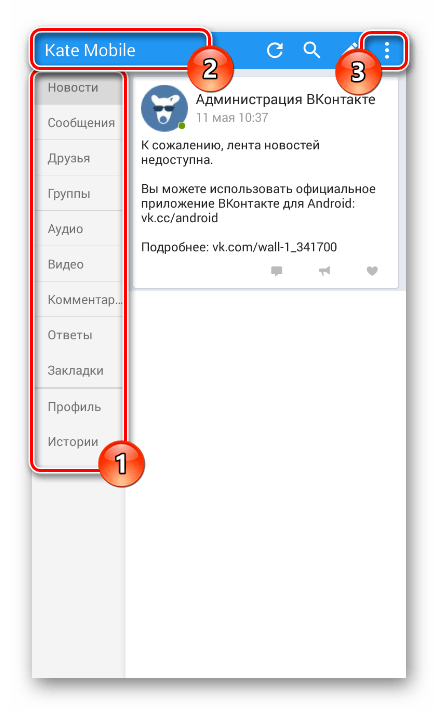
Из представленного списка разделов выберите пункт «Открыть ссылку».
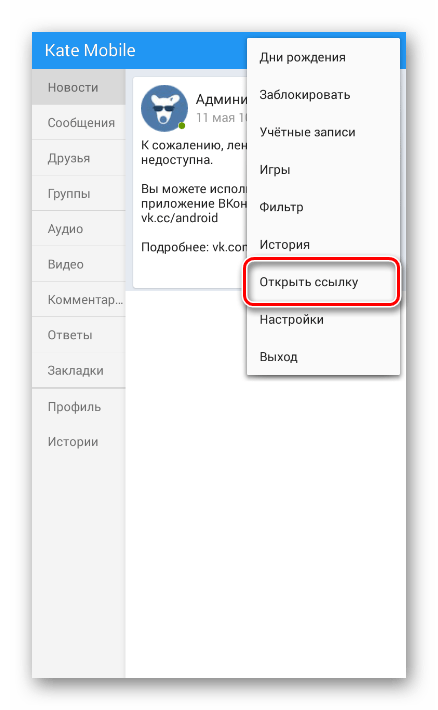
В появившееся текстовое поле вставьте идентификатор или логин нужного пользователя, сохраняя его правильную форму.
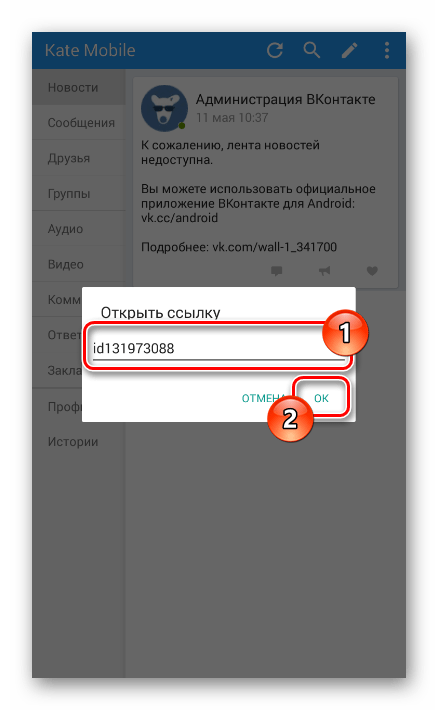
После этого нажмите кнопку «ОК», чтобы открыть страницу пользователя.
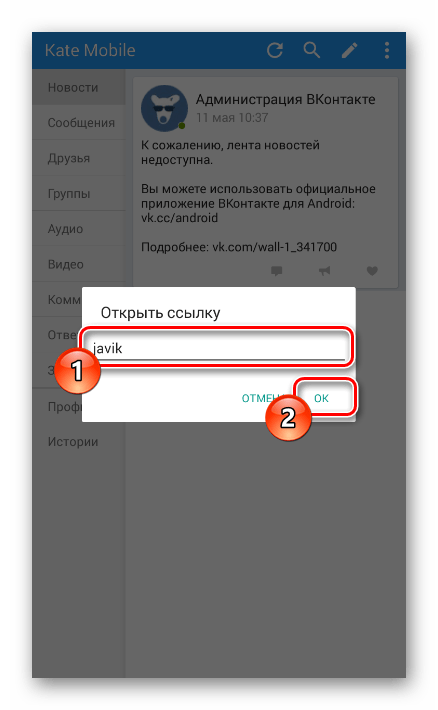
На следующем этапе вы можете ознакомиться со всей интересующей вас информацией о владельце страницы. Тут же заметьте, что в отличие от официального приложения, Kate Mobile предоставляет значительно больше данных.
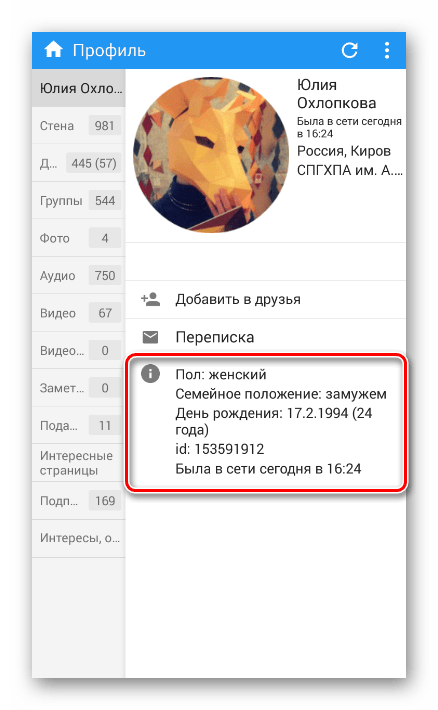
Для получения подробных сведений вам нужно будет открыть вкладку «Интересы».
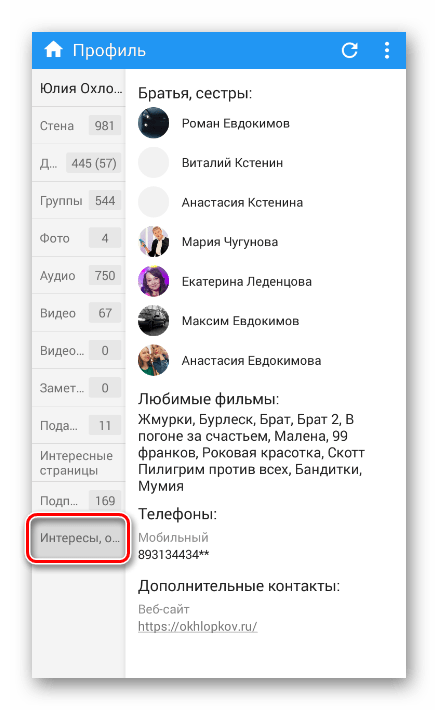
Прочую информацию вы сможете узнать самостоятельно, детально изучив прочие разделы в профиле человека. Мы же заканчиваем описание этого способа и статью в целом.
Как узнать
Чтобы получить интересующую вас информацию, воспользуйтесь любым из трех сервисов:
- https://steamid.co/;
- https://steamidfinder.com/;
- https://steamid.io/.
Процесс управления элементарный – откройте сайт и вбейте в строку поиска ссылку на профиль. Где ее найти, как узнать?
- Войдите в систему в браузере;
- На верхней панели ищите свое имя;
- Нажимайте и выбирайте значение «Открыть профиль»;
- Переводите курсор в адресную строку браузера;
- Копируйте ссылку – именно ее можно вставить в поисковик выбранного сервиса.
Теперь введите эту ссылку в строку поиска на любом из сайте.
Кликните на поиск и получите нужную информацию:
Несколько слов о том, как посмотреть Steam ID по профилю Steam – действует только для формата 64:
- Перейдите в личный аккаунт по инструкции выше;
- Нажмите на пустое поле правой кнопкой мыши;
- Из выпадающего меню выберите строку «Скопировать адрес страницы»;
- Вставьте скопированное значение в строку браузера – последние цифры являются нужным ключом!
Как узнать айди пользователя Вконтакте?
Иногда необходимо знать уникальный идентификатор страницы другого пользователя.
Здесь процесс не сильно отличается.
Достаточно зайти в профиль нужного человека, и по аналогии с предыдущим шагом, скопировать данные из адресной строки.
Получаем id пользователя Вконтакте
Кстати, в примере выше, пользователь изменил свой идентификатор. И в адресной строке мы видим указанный им набор символов.
Из этого можно сделать вывод, что у пользователя из нашего примера, есть и первоначальный айди, который он получил при регистрации страницы. Можно ли посмотреть его, если в адресной строке нет этой информации? Да, можно.
Давайте я покажу Вам, самый простой способ. Достаточно навести курсор мыши на любую фотографию, опубликованную на странице. В этот момент, в левом нижнем углу вашего экрана, появиться ссылка. В нашем примере, при наведении на фотографию профиля, будет вот такой адрес.
Ссылка на id фотографии
После маркировки «photo», идет два блока цифр. Первый из них — айди пользователя. Второй — id выбранной фотографии. Можете проверить — скопируйте первый блок цифр, и подставьте его в адресной строке, после текста https://vk.com/id. Вы попадете на страницу к этому же человеку.
Как узнать id ВК
С помощью адресной строки браузера
Чтобы узнать свой id ВК есть несколько способов. Простой — зайдите в профиль Моя страница, посмотрите адресную строку браузера.
Цифры в конце — уникальный идентификационный номер, или id. Этим способом узнают чужой номер или друга. Что делать если вместо цифр в адресной строке буквы — короткая ссылка?
Как узнать id по короткой ссылке
Как узнать свой id ВК если стоит имя:
- Зайдите в Настройки
- В блоке Адрес страницы нажмите Изменить
- Скопируйте номер страницы – это id.
Чужого профиля:
- Зайдите на страницу пользователя
- Наведите мышкой элемент управления страницей
- Посмотрите состав ссылки в строке содержания браузера (внизу слева) или кликните любой элемент страницы
- После нажатия посмотрите ссылку в адресной строке. Она содержит код пользователя, выделено жирным.
— Друзья — vk.com/friends?id=XXXXX§ion=all
— Общие друзья — vk.com/friends?id=XXXXX§ion=common
— Фото — vk.com/flylllink?z=albumsXXXXX
— Видео — vk.com/videosXXXXX
— Отметки — vk.com/tagXXXXX
— Аватарка — vk.com/flylllink?z=photoXXXXX_406774735%2FalbumXXXXX_0%2Frev
— Написать сообщение, Перейти к диалогу — vk.com/im?media=&sel=XXXXX
— Все записи — vk.com/wallXXXXX
— Новости (новостная лента пользователя, не Ваша) — vk.com/feed?section=source&source=XXXXX
— Подарки — vk.com/giftsXXXXX
С помощью приложения
Подключите приложение Узнать ID по короткой ссылке vk.com/app604480. Вставьте ссылку, нажмите кнопку.
Как узнать id если в черном списке
Используйте приложение или выполните:
- Зайдите на страницу человека который добавил в черный список, нажмите Действия, потом Добавить в закладки.
- Войдите в Закладки, выберете вкладку Люди. Найдите человека в списке.
-
- Наведите мышку на аватарку так, чтобы появилась лупа увеличения, но не нажимайте.
- Кликнете правой кнопкой мышки, скопируйте ссылку аватарки.
- Откройте текстовый редактор, вставьте содержимое буфера. Выделенное жирным — id человека который поставил в черный список:
vk.com/albumsXXXXX
Найти номер в html-коде
В коде любого профиля, айди повторяется более 100 раз. А Ваш около 10 на любой чужой странице, если Вы авторизованы. Например в шапке после ads_rotate_interval.
Номер чужого профиля следует за кодами:
href=»/photo
onclick=»return Profile.showGiftBox
href=»/feed?section=source&source=
href=»/videos
href=»/wall
и т.д.
Узнать свой id если забыл пароль
В помощь история посещений браузера. Начните вводить имя, фамилию в адресной строке на которые Вы зарегистрированы, браузер найдет из истории ссылку аккаунта. Пример для гугл-хром:
Или зайдите через настройки в историю поиска, найдите ссылку.
Когда используется короткая ссылка, внимательно пересмотрите историю браузера, возможно Вы заходили в раздел с фото, музыкой и т.п. Хуже обстоит дело когда доступа к истории нет. Тогда ничего не остаётся делать, звоните друзьям и просите продиктовать код. Поможет им эта статья.
Узнать если страница заблокирована
Действуйте как в предыдущем случае:
— смотрите историю браузера;
— просите помощи друзей.
Если необходимо узнать код чужой замороженной страницы и с заблокированным человеком нет переписки, из способов работает только приложение vk.com/app604480. Даже знания html-кода не помогут.
Посмотреть id с телефона
Чтобы посмотреть с телефона через приложение, примените маленькую хитрость. Скопируйте ссылку на профиль или ссылки записи на стене.
Зайдите на свою страницу, на необходимый профиль, нажмите 3 точки в правом верхнем углу, выберете Копировать ссылку.
В ссылке будет содержаться уникальный код если его не меняли на короткую ссылку. Иногда удобнее выбрать Открыть в браузере и в адресной строке увидеть ссылку профиля.
Чтобы ссылка содержала уникальный номер, скопируйте адрес записи на стене:
Ссылка имеет адрес vk.com/durov?w=wall1_1524989 , цифры после wall уникальный код.
Вставьте ссылку в текстовый редактор, отправьте смс самому себе или начните писать новый пост на стене:
Выделите нужный код и дело в шляпе.
Узнать свой айди с телефона можно через настройки если не менялся на буквенный. Для windows:





